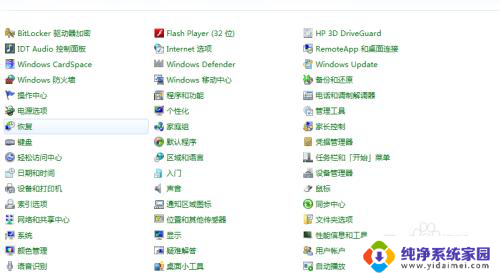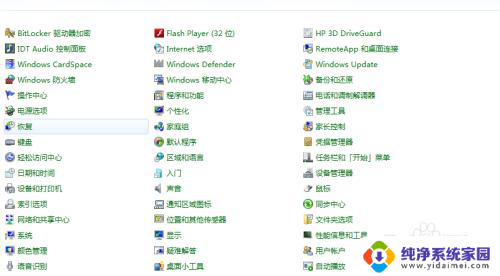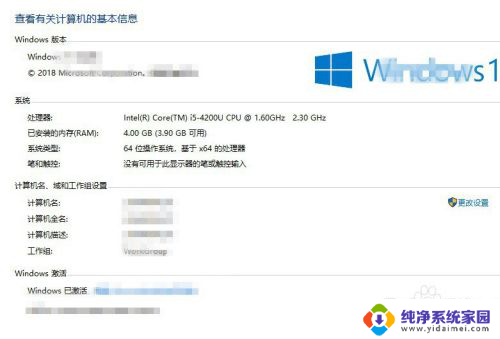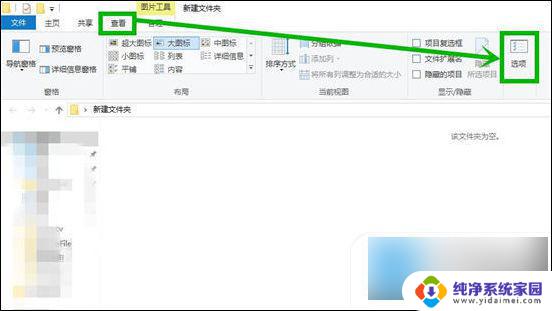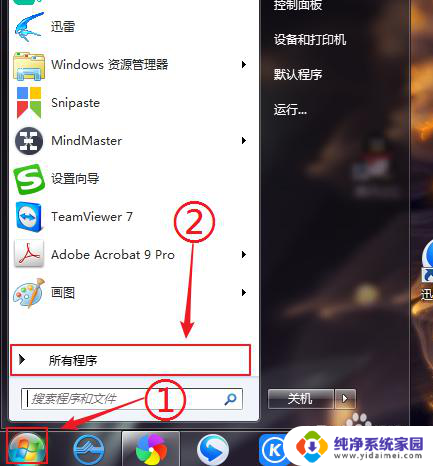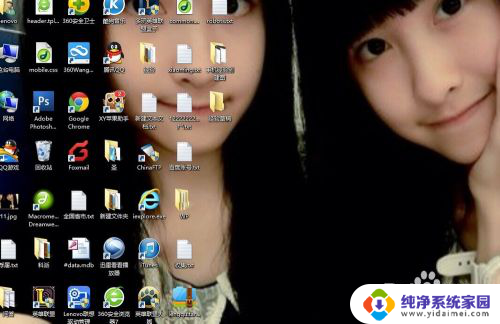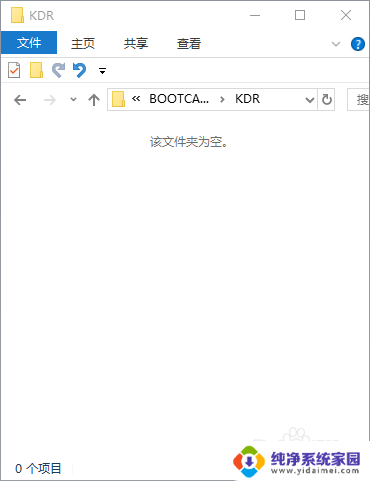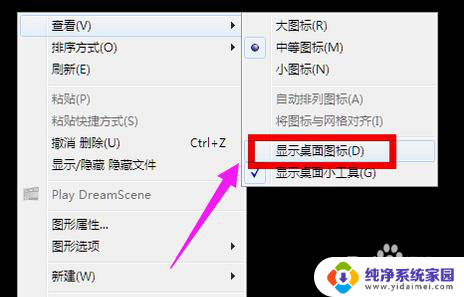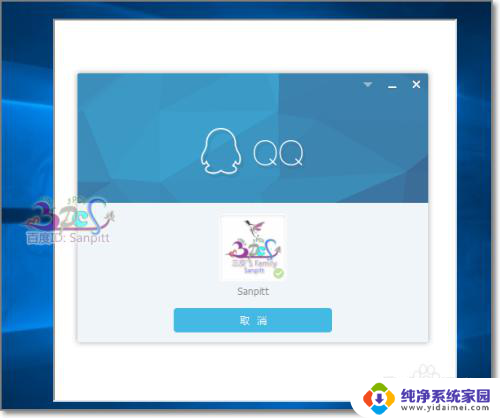电脑开机很快但进入桌面很慢 电脑开机很快但是进入系统后加载桌面很慢怎么办
电脑开机很快,但进入系统后加载桌面却异常缓慢,这是许多人常常遭遇的问题,当我们迫不及待地启动电脑,却发现进入系统后需要花费大量时间来加载桌面,无疑让人感到沮丧。面对这样的情况,我们应该如何解决呢?本文将为大家介绍一些可能的原因和解决办法,希望能够帮助大家解决这一困扰。
具体方法:
1.选择“控制面板”->”管理工具”->”事件查看器”->“系统”查看类型是否有错误或警告,系统启动时。运行某服务出现错误,系统会自动重试或停止(这就是为什么开机很快但进桌面超慢的问题所在了)。一般错误都出现在Service Control Manager这个服务
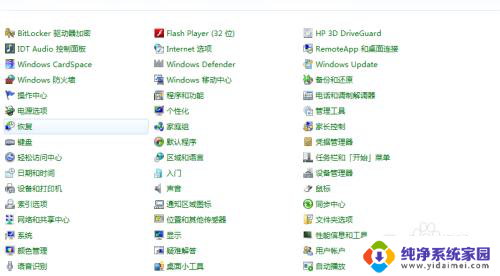
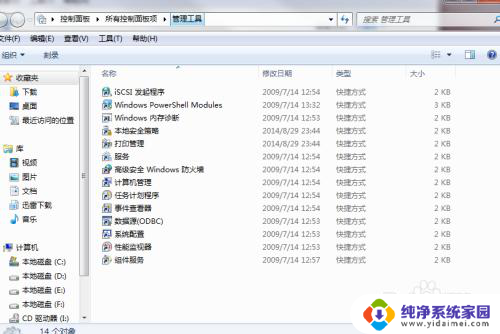
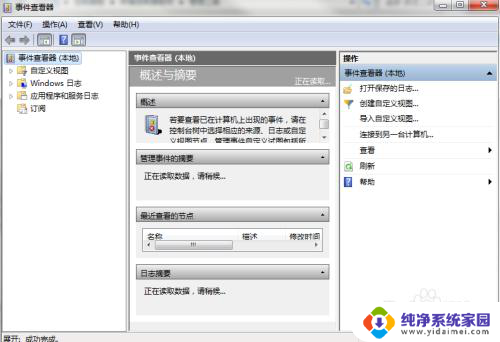
2.解决方法:双击打开错误的事件日志,查看是那个服务出现了错误。并到该服务(控制面板→管理工具→服务)查看相关依存关系并结合你的硬件软件做出判断。更改该服务的启动类型(出错服务一般默认都为自动,建议改为手动,因出错服务可能是你安了硬件或软件造成的,如果改为禁用,安的东西就不能用了
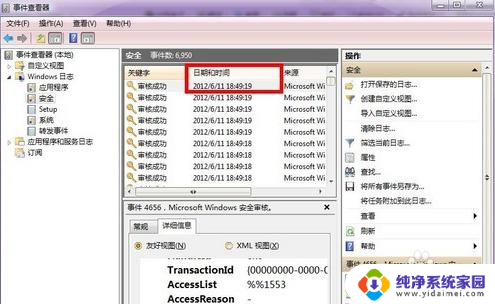
3.事件查看器(控制面板→管理工具→事件查看器)→提示Service Control Manager中的Windows Image Acquisition (WIA)启动失败,到服务(控制面板→管理工具→服务)查看该服务。Windows Image Acquisition (WIA):“描述:扫描仪和照相机提供图像捕获 启动类型:自动”更改启动类型为手动,重启机器问题解决。
以上就是电脑启动速度很快但进入桌面速度很慢的全部内容,如果您遇到这种情况,可以按照以上方法来解决,希望这些方法能对大家有所帮助。